Windows10 搭建java环境——JDK11的安装与eclipse的安装
Posted flying_1314
tags:
篇首语:本文由小常识网(cha138.com)小编为大家整理,主要介绍了Windows10 搭建java环境——JDK11的安装与eclipse的安装相关的知识,希望对你有一定的参考价值。
一、安装JDK
首先我们要n安'z装jhava的u环境就需要了解JDK,那么什么是jdk?
- JDK是 Java 语言的软件开发工具包,主要用于移动设备、嵌入式设备上的java应用程序。JDK是整个java开发的核心,它包含了JAVA的运行环境(JVM+Java系统类库)和JAVA工具打开这个链接,https://www.oracle.com/technetwork/java/javase/downloads/jdk11-downloads-5066655.html
- 我下载的是jdk-11.0.2_windows-x64_bin.zip
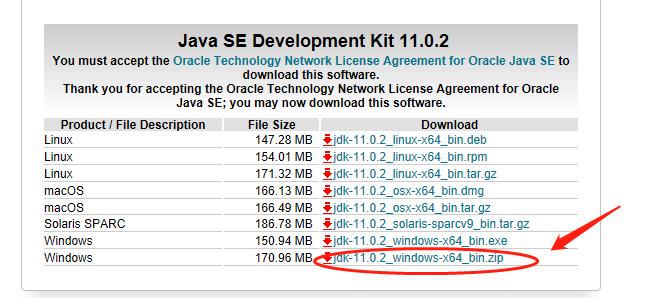
- 解压到自己喜欢的位置后,我是解压到了这里:D:\\develop\\Java\\jdk-11.0.2_windows-x64_bin
- 开始配置环境变量;
- 右键计算机->属性->高级系统设置->高级->环境变量->然后在系统变量中选择Path->新建->变量名JAVA_HOME并将自己解压的地址复制粘贴到JAVA_HOME的值的位置
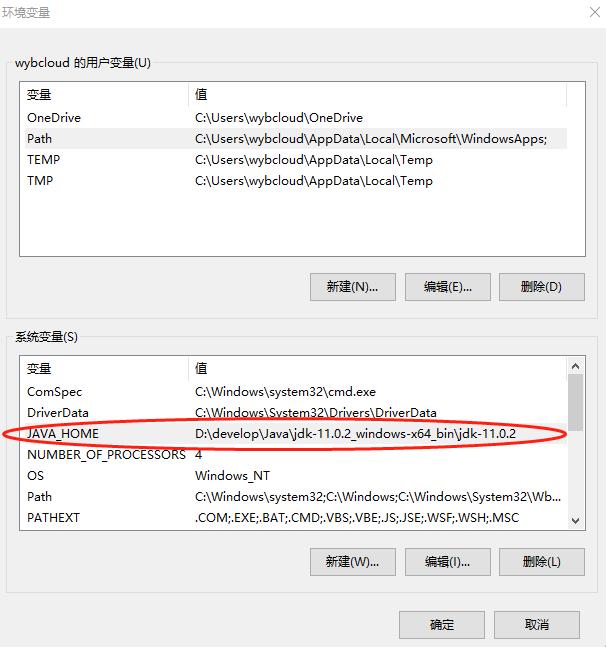
- 编辑Path变量 %JAVA_HOME%\\bin如图所示
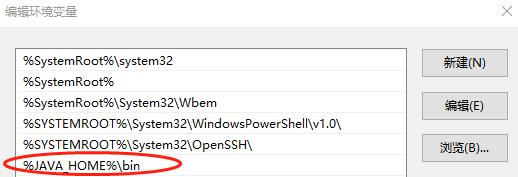
- 然后就确定,接下来开始测试,打开windows的命令行模式,在运行框中输入cmd
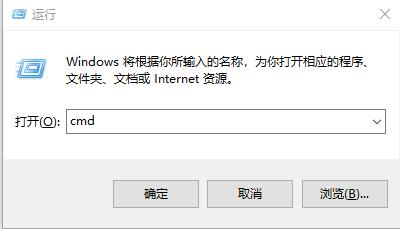
- 输入java -version,会有如下显示

- 看看是不是装的java11
- 同时where java可以检测环境变量中生效的jdk是不是自己安装的位置
- 如果如上面显示的一样,那么恭喜你安装正确;
- 如果提示不是内部或外部命令等,请检查上面哪一步有错。
二、安装eclipse
- 打开下面的链接,点击Download就好,
- 我安装的是 eclipse-jee-2018-12-R-win32-x86_64.zip
- https://www.eclipse.org/downloads/download.php?file=/technology/epp/downloads/release/2018-12/R/eclipse-jee-2018-12-R-win32-x86_64.zip
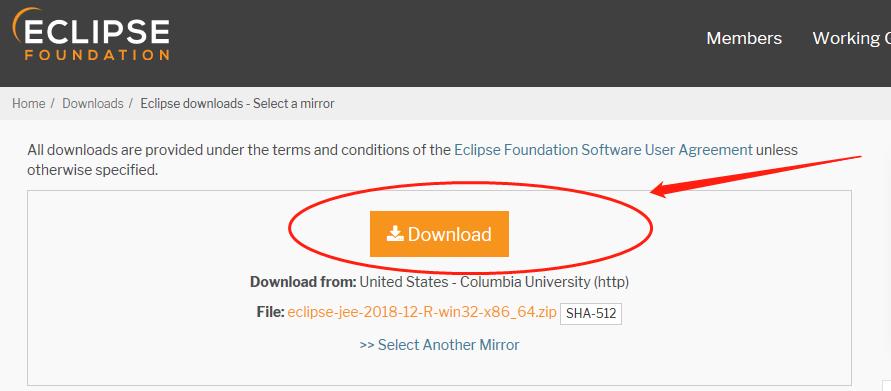
- 解压到指定文件夹后,打开文件夹,并双击eclipse.exe即可
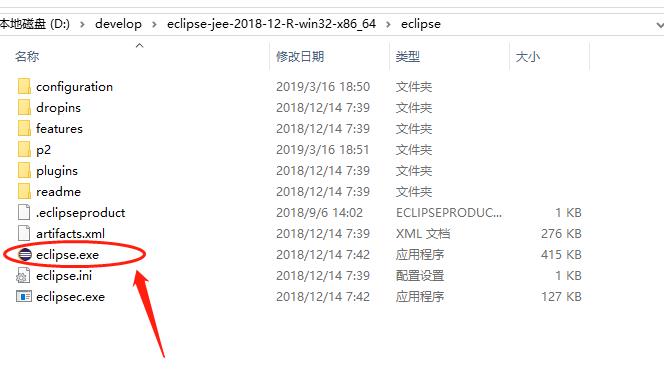
以上是关于Windows10 搭建java环境——JDK11的安装与eclipse的安装的主要内容,如果未能解决你的问题,请参考以下文章